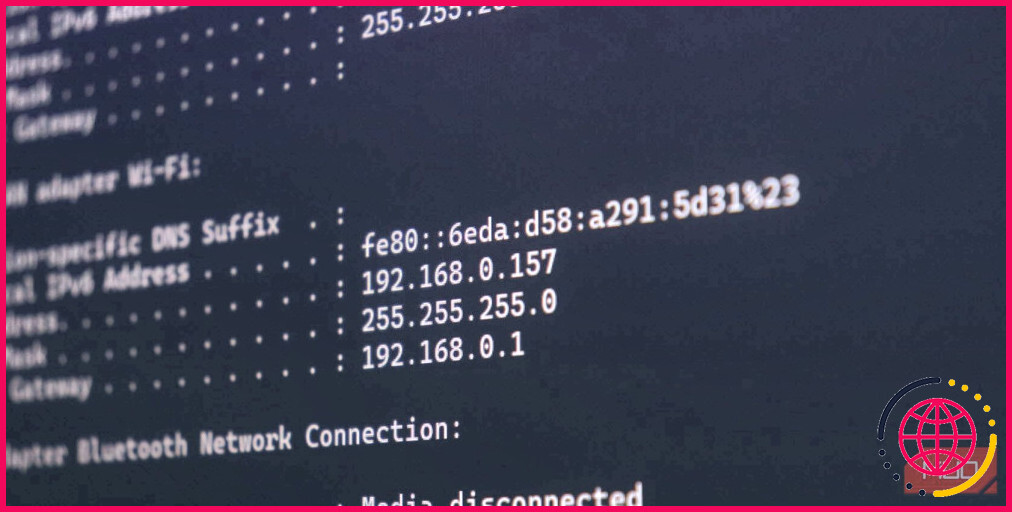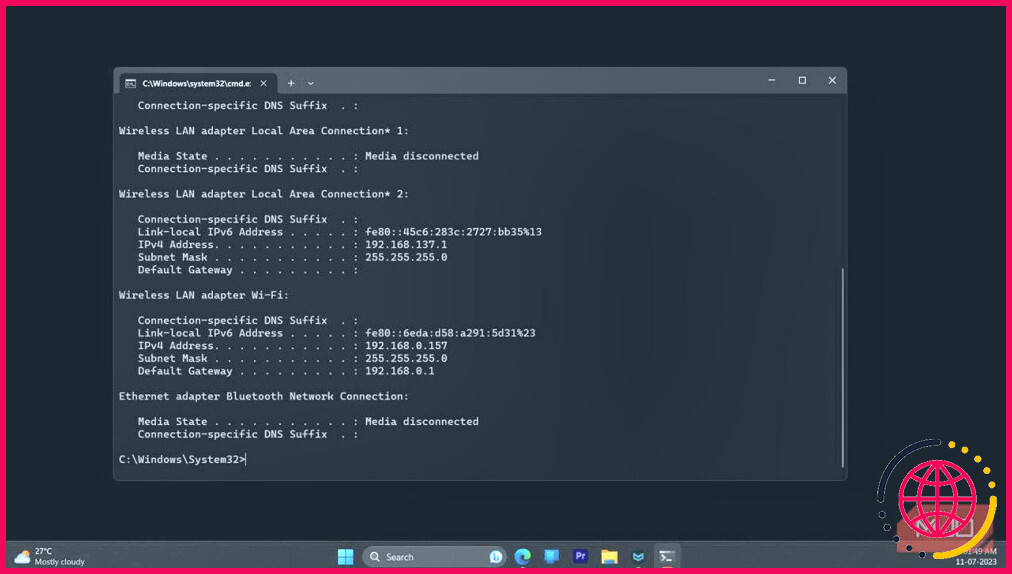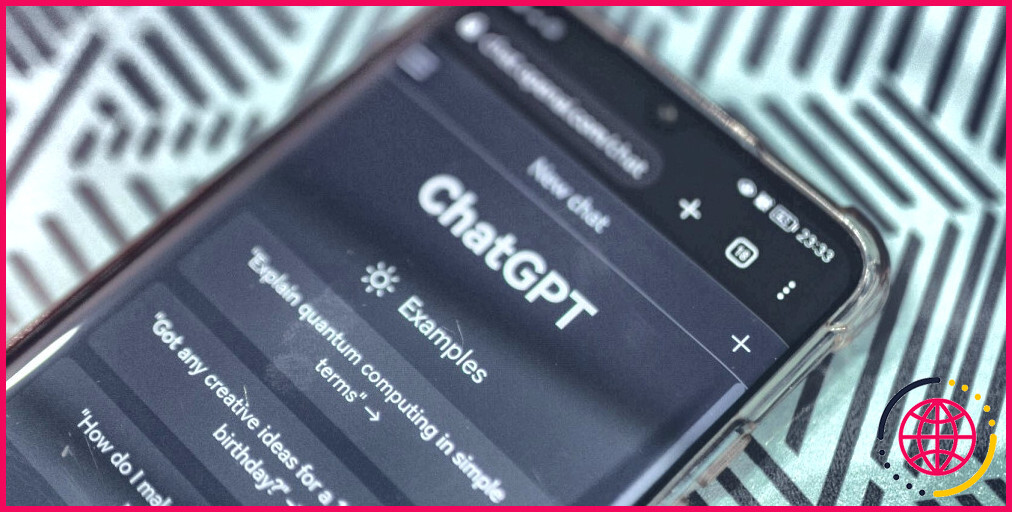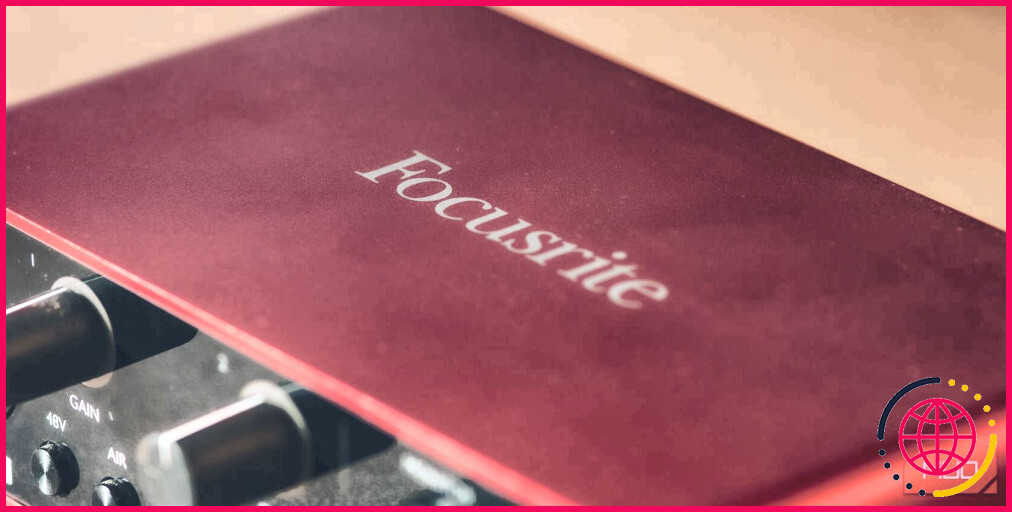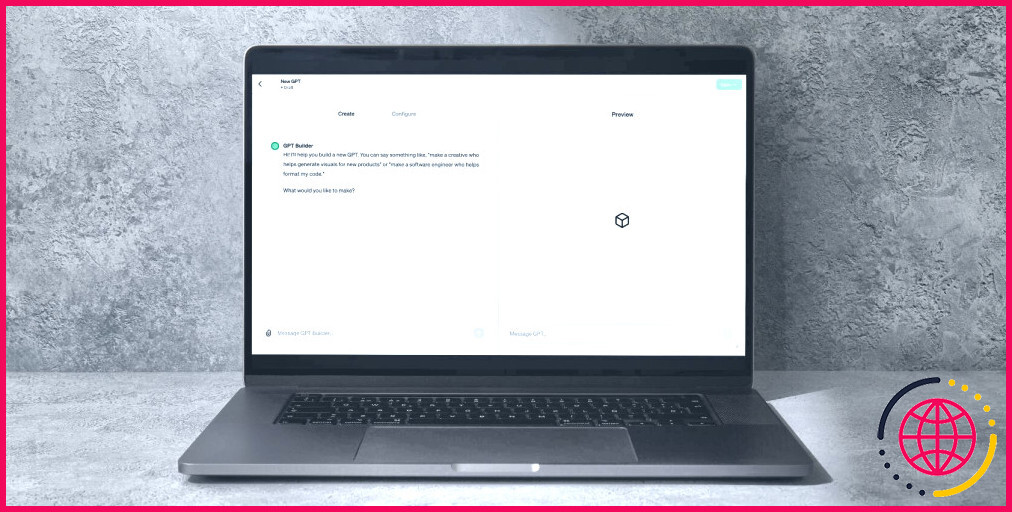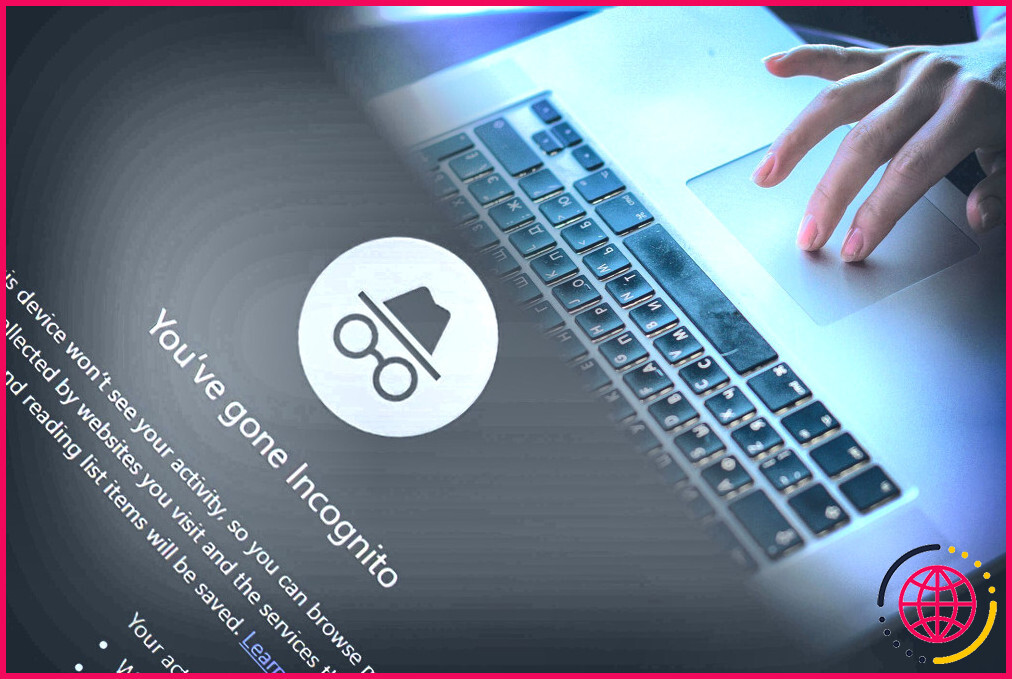Qu’est-ce qu’une adresse IP réservée ? Comment en réserver une ?
Les adresses IP constituent l’épine dorsale de tout réseau, y compris l’internet. Toutefois, compte tenu du grand nombre d’adresses IP générées de manière aléatoire, les appareils fréquemment utilisés sur un réseau, tels que les routeurs, ont besoin d’une adresse constante et facile à mémoriser.
En outre, étant donné que nous ne disposons que d’un nombre limité d’adresses IPv4 sur l’internet, il est difficile d’attribuer une adresse IP unique à chaque appareil qui se connecte à l’internet. C’est là que les adresses IP réservées entrent en jeu. Elles constituent une partie importante de chaque réseau, ce qui rend les tâches administratives beaucoup moins aléatoires.
Qu’est-ce qu’une adresse IP réservée ?
Chaque site web auquel vous accédez sur l’internet est en fait l’adresse IP d’un serveur masquée derrière une phrase facile à retenir appelée URL (Uniform Resource Locator). Cependant, toutes les adresses IP ne sont pas identiques. D’une manière générale, les adresses IP sont divisées en cinq classes, de la classe A à la classe E.
Certaines adresses IP des classes A, B et C sont réservées en tant qu’adresses IP privées. Elles ne sont accessibles que sur des réseaux locaux comme celui de votre université ou de votre bureau.
Leur seul but est de créer une gamme distincte d’adresses IP privées afin de répartir correctement les appareils dans la gamme IPv4 déjà limitée. La création d’adresses IP privées pour chaque réseau permet de réduire considérablement la demande globale d’adresses IP uniques.
Un bon exemple de ce phénomène est la vérification de votre adresse IP locale. Sur votre réseau Wi-Fi domestique (ou sur n’importe quel autre réseau), si vous vérifiez l’adresse IP de votre ordinateur, vous verrez un nombre comme 192.168.xx.xx. Cette adresse est différente de l’adresse IP globale, qui est attribuée au routeur et non à des appareils individuels. Nous avons également expliqué comment trouver toutes les adresses IP de votre réseau si le besoin s’en fait sentir.
Quelles sont les adresses IP généralement réservées ?
Dans le plan d’adressage IPv4, les adresses suivantes sont généralement réservées.
- 10.0.0.0-10.255.255.255
- 172.16.0.0-172.31.255.255
- 192.168.0.0-192.168.255.255
Le premier ensemble contient plus de 16 millions d’adresses, le deuxième environ un million et le troisième environ 65 000 adresses. Les adresses IP allant de 0.0.0.0 à 0.255.255.255 sont également réservées, mais elles ne servent à rien.
L’adresse IP réservée la plus courante est 127.0.0.1. Il s’agit d’une adresse de bouclage, utilisée pour tester l’adaptateur réseau à l’intérieur d’un appareil. Tout le trafic allant vers 127.0.0.1 est envoyé sur un réseau local ou sur l’internet.
Le fonctionnement de l’IPv6 est légèrement différent. Alors que l’IPv4 comporte de nombreux petits blocs réservés à différents endroits de son espace d’adressage, les adresses IP réservées dans la gamme IPv6 commencent tout en haut, « 0000 0000 » ou 00 pour le premier octet hexadécimal. Cela représente 1/256e de l’espace d’adressage total de l’IPv6. L’IPv6 n’a pas encore remplacé l’IPv4 (bien qu’il soit utilisé), il faudra donc attendre un certain temps avant de voir les adresses IPv6 réservées entrer en jeu.
Comment réserver une adresse IP ?
En règle générale, il n’est pas nécessaire de réserver des adresses IP sur un réseau, car la plupart des appareils sont préconfigurés avec une adresse IP que vous pouvez utiliser pour y accéder rapidement.
Cependant, vous pouvez jouer avec le sous-ensemble particulier d’adresses IP réservées que le réseau avec lequel vous travaillez utilise pour attribuer manuellement des adresses IP « statiques » à un appareil particulier sur un réseau local. Cette opération s’effectue à l’aide des paramètres DHCP de votre routeur.
Le processus exact varie en fonction de la marque, du modèle et des exigences du réseau de votre routeur. Cela dit, vous trouverez probablement ces paramètres cachés dans les paramètres d’attribution d’IP ou de serveur DHCP de votre routeur. Notre guide sur la configuration d’une adresse IP statique sur un PC Windows devrait vous fournir toutes les informations nécessaires.
Les adresses IP sont importantes
Les adresses IP sont un élément important de l’internet et encore plus de nos réseaux locaux. Le fait de disposer d’un ensemble d’adresses IP réservées aux réseaux internes permet de réduire le nombre total d’adresses IP nécessaires pour identifier chaque appareil sur l’internet et distinguer rapidement les appareils sur un réseau local.
Vous pouvez aller encore plus loin en réservant des adresses IP internes à des appareils spécifiques de votre réseau local. Cela peut vous aider à identifier rapidement les appareils auxquels vous souhaitez accéder via votre réseau et à vous y connecter.
Comment réserver une adresse IP ?
Modifiez vos paramètres DHCP
- Ouvrez l’application Google Home.
- Appuyez sur Favoris Paramètres Wifi. Réseau avancé.
- Appuyez sur Réservations IP DHCP. Ajouter des réservations IP .
- Appuyez sur le périphérique auquel vous souhaitez attribuer une IP statique.
- Saisissez une adresse IP statique, puis appuyez sur Enregistrer .
Pouvez-vous réserver une adresse IP ?
La réservation d’une adresse IP DHCP vous permet d’attribuer une adresse IP spécifique à un appareil spécifique ou à chaque fois que l’appareil se connecte au réseau. La plupart des appareils utilisent le protocole DHCP dans lequel le serveur fournit l’adresse IP de manière dynamique. Cependant, dans certaines situations, vous devez vous assurer que la même adresse IP est attribuée à l’appareil pour qu’il fonctionne.
Quand dois-je réserver une adresse IP ?
Vous pouvez réserver une adresse IP dans une portée DHCP pour vous assurer qu’un périphérique reçoit la même adresse IP chaque fois que votre serveur redémarre et que le périphérique est détecté.